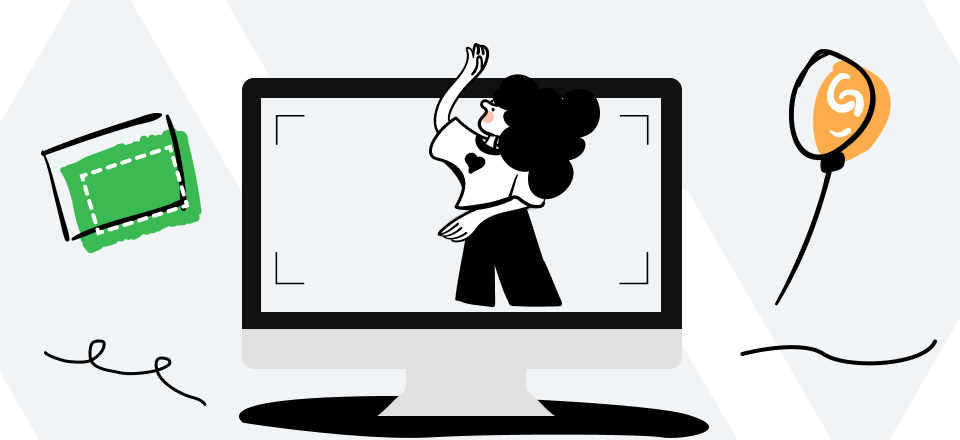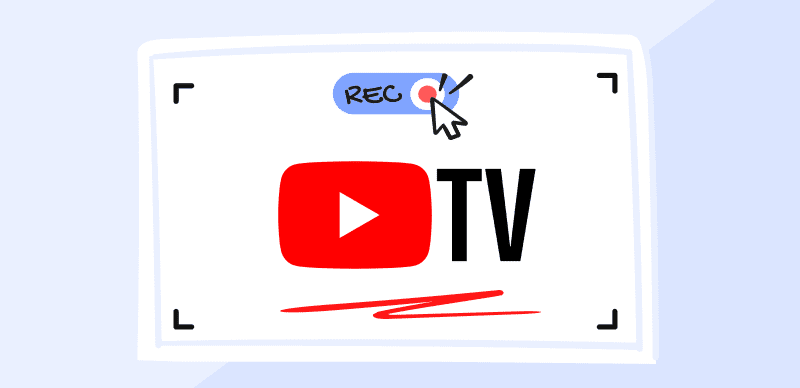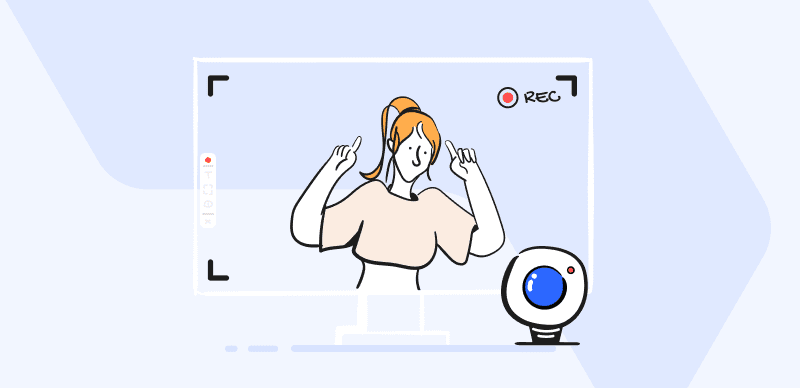Il existe de nombreux logiciels d’enregistrement d’écran disponibles qui peuvent vous aider à enregistrer sans effort l’écran, à filmer des jeux, à capturer l’audio interne ou à effectuer d’autres tâches d’enregistrement d’écran sur votre ordinateur. Mais parfois, après l’enregistrement, vous remarquerez peut-être qu’il y a toujours un filigrane sur vos fichiers vidéo enregistrés.
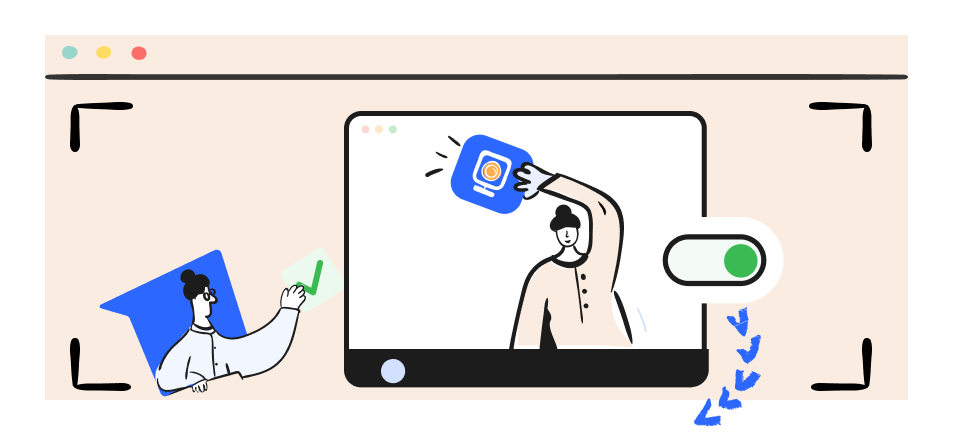
Meilleurs Enregistreurs D’écran sans Filigrane
Alors, comment pouvons-nous résoudre ce problème ? Un enregistreur d’écran sans filigrane est une réponse ! Nous mettrons à jour 22 enregistreurs d’écran sans filigrane avec des fonctionnalités complémentaires exclusives. Continuez à lire pour découvrir celui qui répond le mieux à vos exigences.
Les 10 Meilleurs Enregistreurs D’écran sans Filigrane
Cette partie se concentrera sur 10 enregistreurs d’écran pour PC Windows sans filigrane. Jetons un coup d’oeil à eux.
FocuSee
FocuSee est un puissant logiciel d’enregistrement d’écran qui révolutionne la façon dont vous créez des vidéos. Avec son zoom automatique, ses effets dynamiques et ses capacités d’édition professionnelles, FocuSee transforme vos enregistrements d’écran en vidéos visuellement attrayantes et engageantes sans édition manuelle lourde.
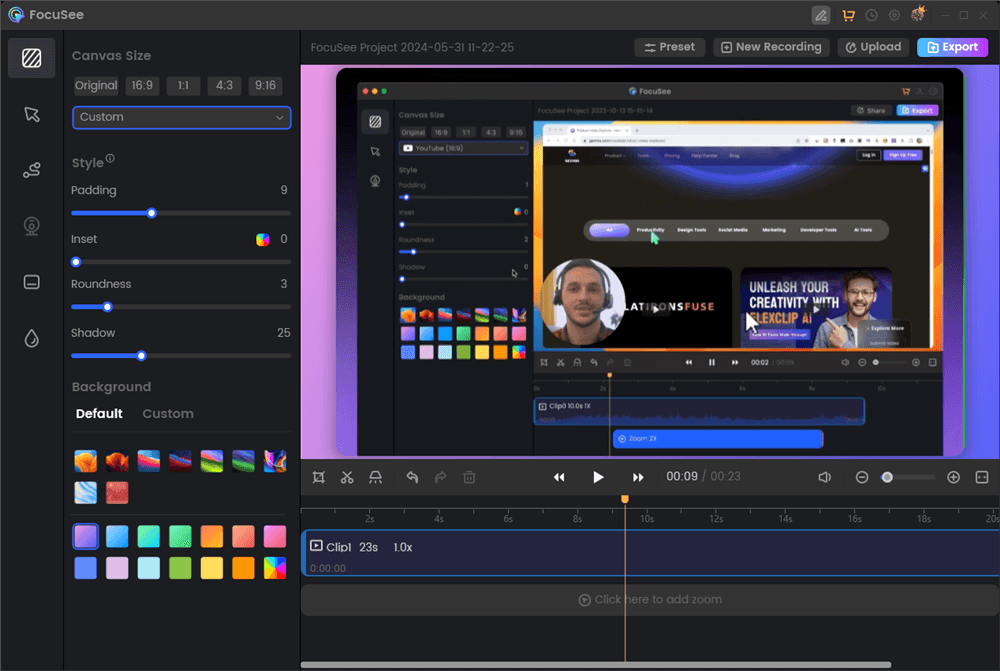
Interface FocuSee
Quelque chose de bon:
- FocuSee applique des effets de zoom dynamiques à la vidéo enregistrée, mettant l’accent sur des détails spécifiques et rendant la vidéo plus attrayante.
- FocuSee fournit des fonctionnalités d’édition telles que le rognage, le découpage, le recadrage, le réglage de la vitesse et l’ajout de sous-titres pour affiner les vidéos enregistrées.
- FocuSee permet aux utilisateurs de changer la couleur d’arrière-plan et d’ajuster les coins arrondis, les ombres, les encarts et le remplissage pour améliorer l’attrait des vidéos.
- FocuSee propose plusieurs options d’exportation, notamment des vidéos de haute qualité jusqu’à 4K ou GIF.
Lacunes:
- FocuSee n’a pas d’extension Google Chrome pour l’enregistrement.
Prix : Version d’essai gratuite avec un plan tarifaire à partir de 19,99 $.
Gemoo Recorder
De nombreux outils d’enregistrement d’écran puissants ajouteront des filigranes aux vidéos enregistrées, définiront des limites de durée d’enregistrement, limiteront le nombre de vidéos, etc., ce qui pose quelques problèmes aux utilisateurs. Cependant, l’équipe Gemoo s’est toujours engagée à résoudre les problèmes des utilisateurs, et son Gemoo Recorder est un outil pratique développé à cet effet. En plus de fonctionnalités d’enregistrement d’écran puissantes telles que l’enregistrement sélectif ou complet de votre écran, l’enregistrement d’écran avec audio , l’enregistrement d’écran et la webcam en même temps, ce logiciel répond également pleinement aux exigences des utilisateurs en matière d’enregistrement illimité et sans filigrane. Par conséquent, avec Gemoo Recorder, les gens peuvent profiter pleinement de la liberté et du bonheur de l’enregistrement d’écran sur leur PC Windows 10, 8 ou bas de gamme . Vous envisagez quand même ? Alors continuez à voir ce que Gemoo Recorder peut faire d’autre pour vous !
Téléchargez maintenant Gemoo Recorder gratuitement pour créer vos vidéos avec ces fonctionnalités étonnantes!
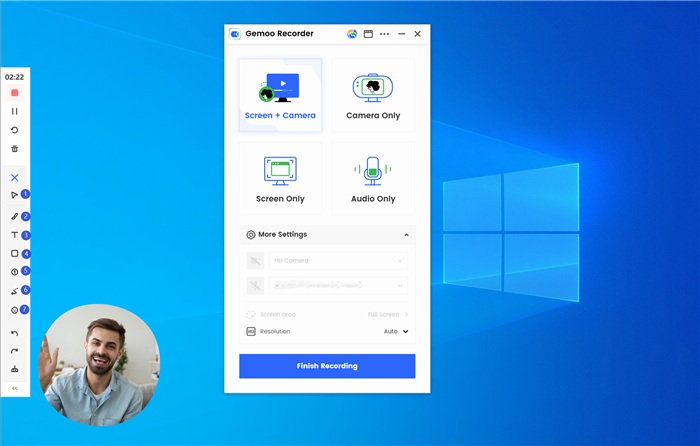
Interface Gemoo Recorder
Quelque chose de bon:
- C’est vous qui décidez. Qu’il s’agisse du contenu de l’enregistrement ou de la portée de l’enregistrement, tout dépend de vous.
- Faites attention à la protection de la vie privée. Vous ne voulez pas montrer où vous êtes lorsque vous vous enregistrez ? Gemoo Recorder fournit des arrière-plans virtuels pour vous aider à masquer votre vie privée.
- Respectez la liberté de création. Vous avez beaucoup d’idées créatives pour vos vidéos ? Utilisez ensuite des chiffres, du texte, des GIF, des formes et d’autres supports de montage pour montrer votre créativité et exprimer vos idées dans votre vidéo !
- Ce n’est pas seulement votre écran qui est beau, mais aussi vous-même. Gemoo Recorder propose également une variété de filtres et de cadres pour décorer votre webcam.
- C’est également le meilleur enregistreur d’écran pour PC bas de gamme sans filigrane
Quelques défauts :
- Moins d’options pour les filtres et les cadres de caméra.
Prix : Gratuit
Note : N/A
ShareX
ShareX est l’un des enregistreurs d’écran les plus populaires pour PC qui n’inclut pas de filigrane. En utilisant ce programme, vous pouvez capturer votre écran de différentes manières, notamment en capturant tout l’écran, une seule fenêtre ou une zone ciblée.
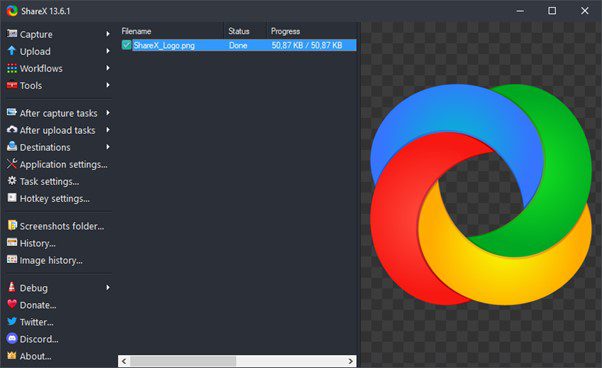
Interface ShareX
Une fois l’enregistrement terminé, la vidéo de sortie sera instantanément stockée sur votre ordinateur en haute qualité. De plus, il dispose d’une fonctionnalité qui vous permet d’enregistrer des écrans rapidement et sans avoir besoin d’un nombre infini de fonctionnalités. En conséquence, cet enregistreur d’écran gratuit et open source peut être un excellent choix pour vous.
Quelque chose de bon:
- C’est entièrement gratuit et open source.
- Il n’y a aucune restriction de taille ou de durée de fichier.
- Téléchargez votre vidéo enregistrée directement sur YouTube ou d’autres réseaux de médias sociaux.
Quelques défauts :
- Cela pourrait bien fonctionner avec une interface utilisateur.
Prix : Gratuit
Note : 4.8/5, 70 avis – G2
CamStudio
CamStudio est un autre enregistreur d’écran gratuit qui peut être utilisé pour créer des screencasts. Il peut enregistrer les actions sur l’écran de manière transparente et offre une gamme complète d’options pour créer des cours vidéo professionnels et des présentations e-Learning.
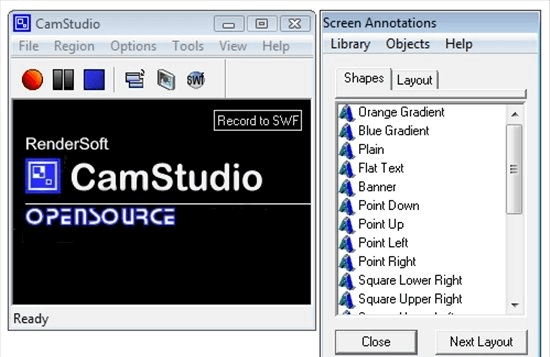
Interface CamStudio
Cela vous permet d’enregistrer n’importe quelle taille d’écran, le son du microphone sans effort et le son sur l’ordinateur. De plus, vous pouvez utiliser l’éditeur audio et vidéo intégré à ce programme pour transformer votre brouillon de vidéo en une leçon vidéo complète.
Quelque chose de bon:
- Partagez la vidéo sur les réseaux sociaux.
- Un éditeur vidéo et audio intégré.
- Pas de filigrane ni de limite de temps.
Quelques défauts :
- La qualité d’enregistrement maximale est de 720p.
- Impossible d’enregistrer une voix off séparée.
Prix : Gratuit
Note : 3/5, 242 avis – Sourceforge
ScreenRec
ScreenRec est un autre excellent outil de capture d’écran qui vous permet de prendre des captures d’écran et d’enregistrer des écrans. L’un de ses principaux avantages est d’offrir des outils d’annotation sophistiqués, tels que l’ajout de remarques, de formes, de lignes, de commentaires et de flèches aux photos et vidéos.
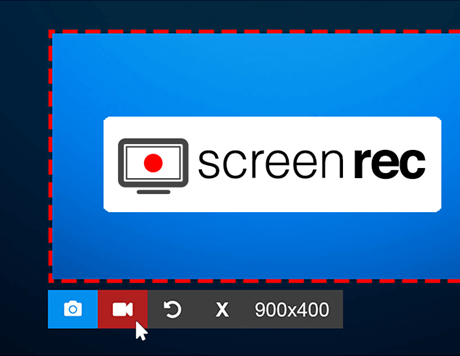
Interface Screenrec
Il comprend également un stockage cloud et vous permet de partager instantanément des vidéos enregistrées sur YouTube, Facebook, Dailymotion et Twitter.
Quelque chose de bon:
- N’a pas besoin de beaucoup d’espace sur Mac.
- Capacité à créer des enregistrements diversifiés.
- Facile à utiliser.
Quelques défauts :
- Des retards parfois.
- Une fois l’enregistrement terminé, vous devez le redémarrer.
Prix : Gratuit
Note : 4.9/5, 5 avis – G2
FlashBack Express
Beaucoup de gens peuvent être confus en choisissant entre OBS (que nous reviendrons plus tard) et FlashBack Express. Si vous le comparez à OBS, FlashBack Express est un enregistreur d’écran PC qui n’impose pas de contraintes de temps sur les enregistrements comme OBS.
L’enregistreur d’écran gratuit, FlashBack Express, vous permet d’ enregistrer l’écran de votre ordinateur , le son du système, le son du microphone ou la vidéo de votre webcam sur votre ordinateur à l’aide du microphone intégré. Cependant, plusieurs fonctions sophistiquées telles que l’édition vidéo/audio et l’ajout d’annotations image dans l’image ne sont pas disponibles dans la version gratuite.
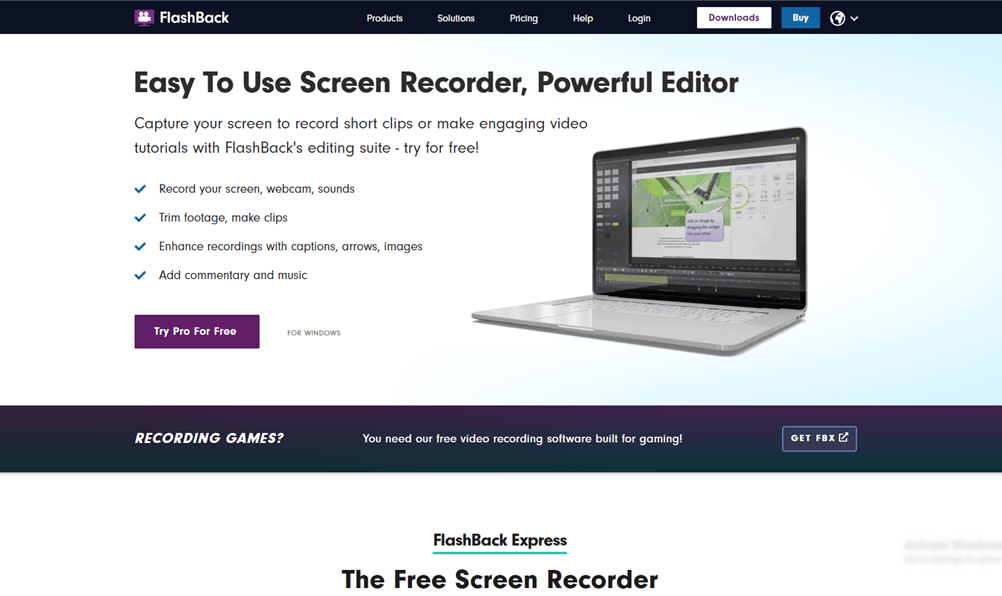
Interface FlashBack Express
Quelque chose de bon:
- Les nouveaux utilisateurs apprécieront l’interface principale conviviale.
- Facile à utiliser.
- Il prend actuellement en charge les formats vidéo MP4, AVI et WMV.
Quelques défauts :
- Certaines des fonctionnalités les plus sophistiquées ne sont disponibles que moyennant des frais.
- A besoin de temps pour produire l’enregistrement.
Pour les utilisateurs de PC Windows, vous devrez peut-être également enregistrer uniquement de l’audio ou capturer des photos à partir de l’ordinateur .
Prix:
Il existe un essai gratuit de FlashBack Express. Le prix de la version PRO commence à 49 $ pour un PC.
Note : 4.4/5, 5 avis – Capterra
iTop Screen Recorder
iTop Screen Recorder est également un outil d’enregistrement d’écran sans filigrane pour PC Windows. Grâce à une technologie avancée d’accélération matérielle, iTop Screen Recorder vous permet d’enregistrer facilement des vidéos HD fluides. En plus de l’enregistrement vidéo, cet outil prend également en charge l’enregistrement audio uniquement de plusieurs sons, tels que des conférences, des conversations, etc. Sa technologie et ses effets d’enregistrement vidéo et audio professionnels répondent pleinement aux différents besoins des utilisateurs, notamment l’enregistrement de vidéos YouTube, l’enregistrement de réunions en ligne, la création de didacticiels vidéo, etc.
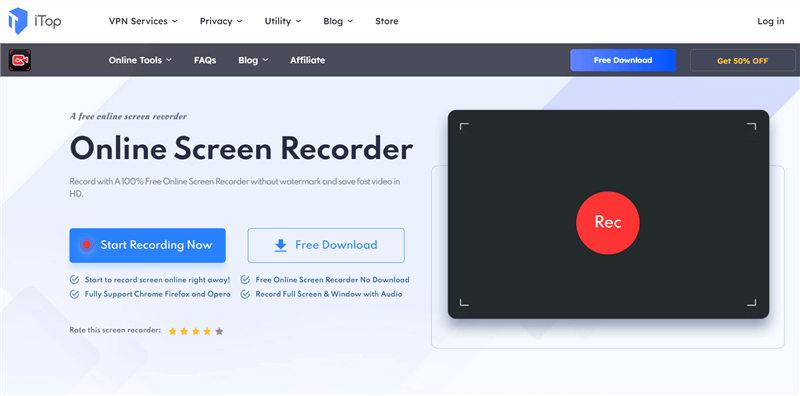
Interface iTop Screen Recorder
Quelque chose de bon:
- Prend en charge l’enregistrement vidéo 1080p et même 4K . Et il n’y a pas de retard.
- Choisissez librement l’écran enregistré, qu’il s’agisse d’un plein écran ou d’une fenêtre.
- Vous pouvez personnaliser votre filigrane personnel selon vos besoins.
- Prend en charge l’enregistrement audio du son interne du casque, des haut-parleurs et du microphone.
Quelques défauts :
- La version d’essai a une limite d’enregistrement de deux minutes.
- La version d’essai ne peut pas exporter de vidéos.
Prix:
Vous pouvez l’essayer gratuitement. Le prix de la version payante commence à 19,99 $ par ordinateur et par mois.
Note : 2/5, 3 avis – Revue produit
Free Cam
Free Cam est un autre logiciel d’enregistrement d’écran sans filigrane utile. Avec cet outil, vous pouvez facilement et rapidement enregistrer une vidéo 760P. Bien entendu, ce logiciel prend également en charge la vidéo 1080P, mais vous devez passer à la version Cam Pro. De plus, le son de votre microphone et de votre système peut également être capturé avec précision par ce logiciel. Une fois que vous avez terminé d’enregistrer votre vidéo, vous pouvez utiliser les outils d’édition intégrés pour ajouter quelques touches à votre vidéo. Enfin, vous pouvez également télécharger directement sur YouTube. Si vous envisagez toujours d’utiliser cet outil, vous pouvez lire attentivement ci-dessous pour en savoir plus.
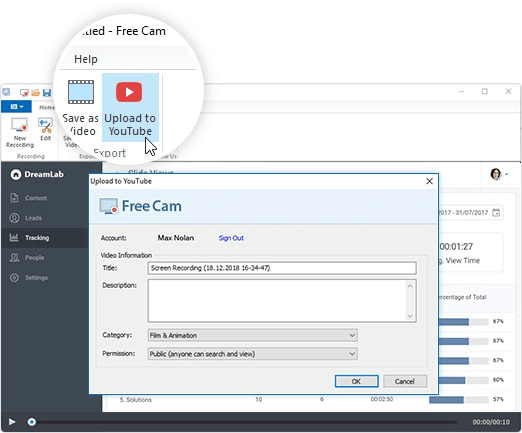
Interface Free Cam
Quelque chose de bon:
- Ajustez la taille de l’écran enregistré en fonction de vos besoins.
- Prend en charge la suppression du bruit et le réglage audio.
- Le curseur de surbrillance permet de suivre chaque étape à l’écran.
- Vous pouvez découper votre vidéo.
Quelques défauts :
- La version gratuite ne prend en charge que le format WMV.
- Impossible d’enregistrer la caméra.
Prix:
Une version gratuite est disponible. Le prix de la version Cam Pro commence à 277 $ par ordinateur et par an.
Note : 4/5, 16 avis – G2
Recordcast
Différent du logiciel d’enregistrement d’écran mentionné ci-dessus, Recordcast est un outil d’enregistrement d’écran en ligne. Bien qu’il dispose de capacités d’enregistrement vidéo et audio professionnelles, il ne réduit pas l’expérience d’enregistrement d’écran de l’utilisateur en ajoutant des filigranes, ce qui a gagné les éloges d’un grand nombre d’utilisateurs. De plus, puisqu’il s’agit d’un outil en ligne, vous n’avez pas besoin de télécharger un logiciel qui occupera beaucoup de mémoire sur votre ordinateur. Il est très convivial pour les utilisateurs disposant d’une petite mémoire informatique ou qui n’aiment pas installer trop de logiciels.
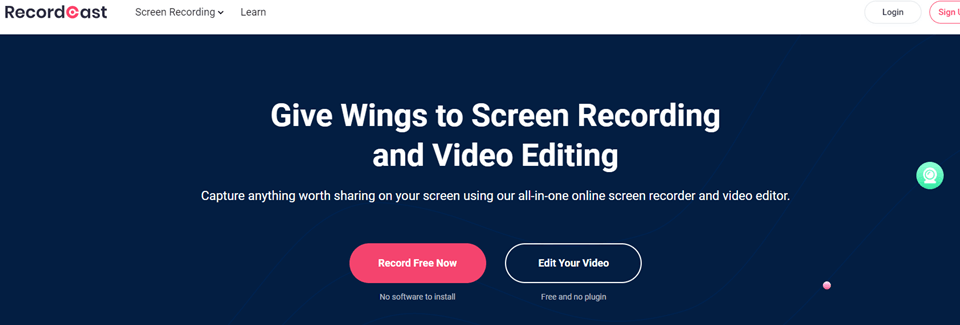
Interface Recordcast
Quelque chose de bon:
- Enregistrez des vidéos HD.
- Livré avec des outils de montage vidéo.
- La vidéo peut être directement enregistrée localement.
Quelques défauts :
- La durée d’enregistrement de la version gratuite est limitée à cinq minutes.
- Enregistrez jusqu’à 12 vidéos avec la version gratuite.
Prix:
Vous pouvez télécharger la version gratuite. La version PLUS coûte 3,99 $ par utilisateur et par mois.
Note : N/A
Bandicam
Bandicam est également un enregistreur d’écran polyvalent et sans filigrane. En plus d’enregistrer votre écran et votre son avec ce logiciel, vous pouvez également créer des vidéos dynamiques avec des outils d’édition en temps réel. En dehors de cela, Bandicam est idéal pour enregistrer de longues vidéos car il peut enregistrer et surveiller l’activité de votre ordinateur 24h/24 et 7j/7, 365 jours.
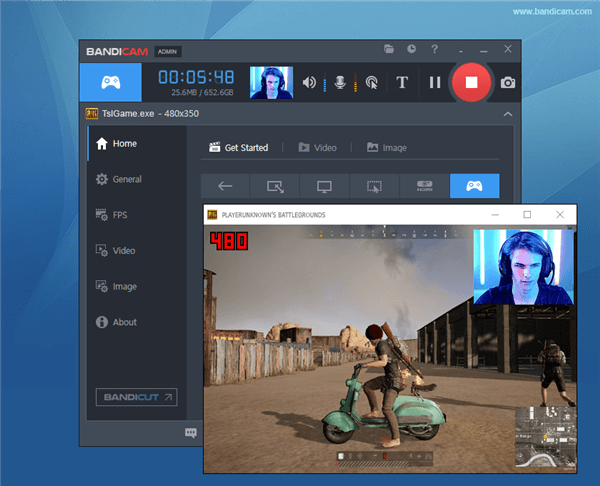
Interface Bandicam
Quelque chose de bon:
- Enregistrement vidéo de longue durée.
- Outils de montage vidéo en temps réel.
- L’enregistrement d’écran commence et les paramètres d’heure de fin.
- Enregistrez le mouvement de la souris et l’effet des clics.
Quelques défauts :
- La durée d’enregistrement de la version gratuite est limitée à dix minutes.
- Le réglage de la durée d’enregistrement ne peut être disponible que dans la version payante.
Prix:
Vous pouvez télécharger la version gratuite pour l’essayer. La version payante commence à 39,95 $ par utilisateur.
Note : 4.3/5, 32 avis – G2
Top 8 des Enregistreurs D’écran pour Mac sans Filigrane
Nous avons également mis en évidence les meilleurs enregistreurs d’écran sans filigrane pour Mac comme ci-dessous. Ils vous permettent d’ enregistrer l’écran et l’audio sur votre Mac .
Quick Time
Les utilisateurs Mac, comme les utilisateurs Windows, peuvent utiliser une fonctionnalité intégrée sur leurs plates-formes. Pour répondre à vos besoins de base, vous pouvez utiliser QuickTime Player comme enregistreur d’écran gratuit sur votre Mac.
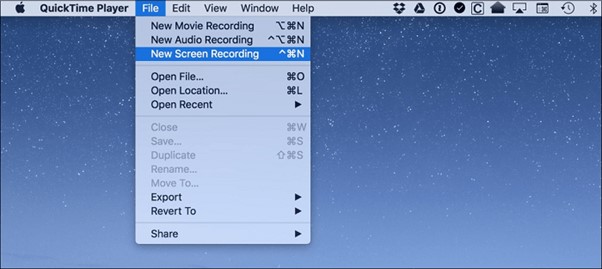
Interface Quicktime Player
Pour commencer, exécutez QuickTime Player sur votre Mac et choisissez Fichier > Nouvel enregistrement d’écran dans le menu. Il vous permettra de configurer le microphone connecté et d’intégrer son entrée dans l’enregistrement. Il n’est pas nécessaire d’installer des applications tierces puisqu’il s’agit d’un logiciel Mac intégré.
Quelque chose de bon:
- Gratuit et facile d’utilisation.
- Pas besoin d’installer d’applications tierces.
- Excellentes options intégrées.
Quelques défauts :
- Aucune option d’édition ou d’annotation.
- Fonctionnalités limitées.
Prix : Gratuit
Note : 2.5/5, 5 avis – Alternativeto
VLC Media Player
Pour les utilisateurs Mac, VLC Media Player est un lecteur multimédia gratuit disponible. Cependant, lorsque vous souhaitez enregistrer votre écran complet sans filigrane, puis éditer le film avec une autre plate-forme, il s’agit du meilleur enregistreur d’écran gratuit disponible. De plus, il n’y a aucune restriction de temps.
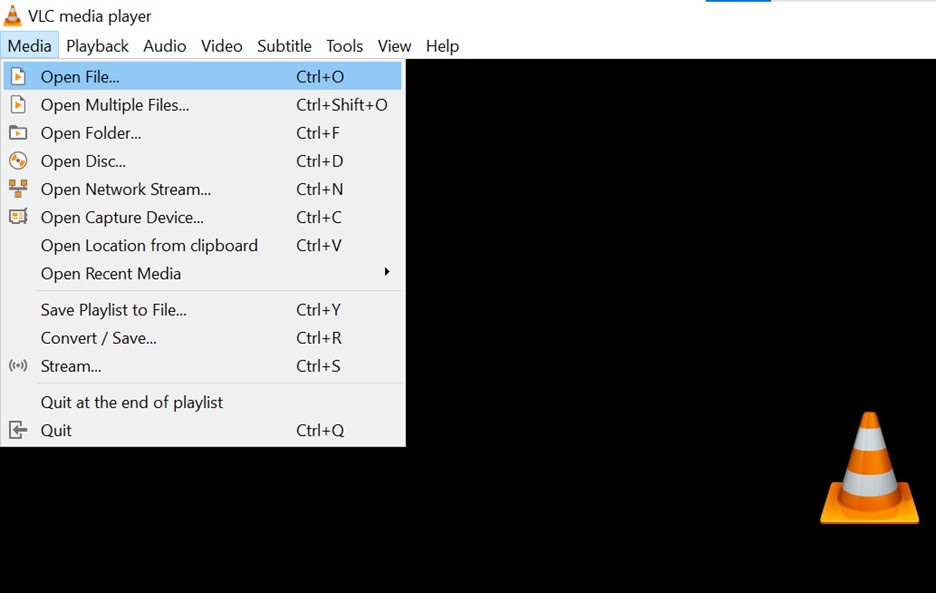
Interface VLC Media Player
Quelque chose de bon:
- Capturez des images haute résolution depuis votre écran.
- Tous les principaux appareils mobiles et de bureau sont pris en charge.
- Un enregistreur d’écran entièrement gratuit et sans filigrane.
Quelques défauts :
- Il y a un manque de service client.
- Lorsque vous utilisez des résolutions plus élevées, il peut y avoir une latence.
Prix : Gratuit
Note : 4.7/5, 540 avis – G2
OBS Studio
Open Broadcaster Program (OBS) est un logiciel d’enregistrement d’écran gratuit et open source pour Mac qui peut enregistrer des affichages sans filigrane. Il fonctionne également sur divers systèmes, notamment Windows 11/10/8.1/8/7, Mac et Linux.
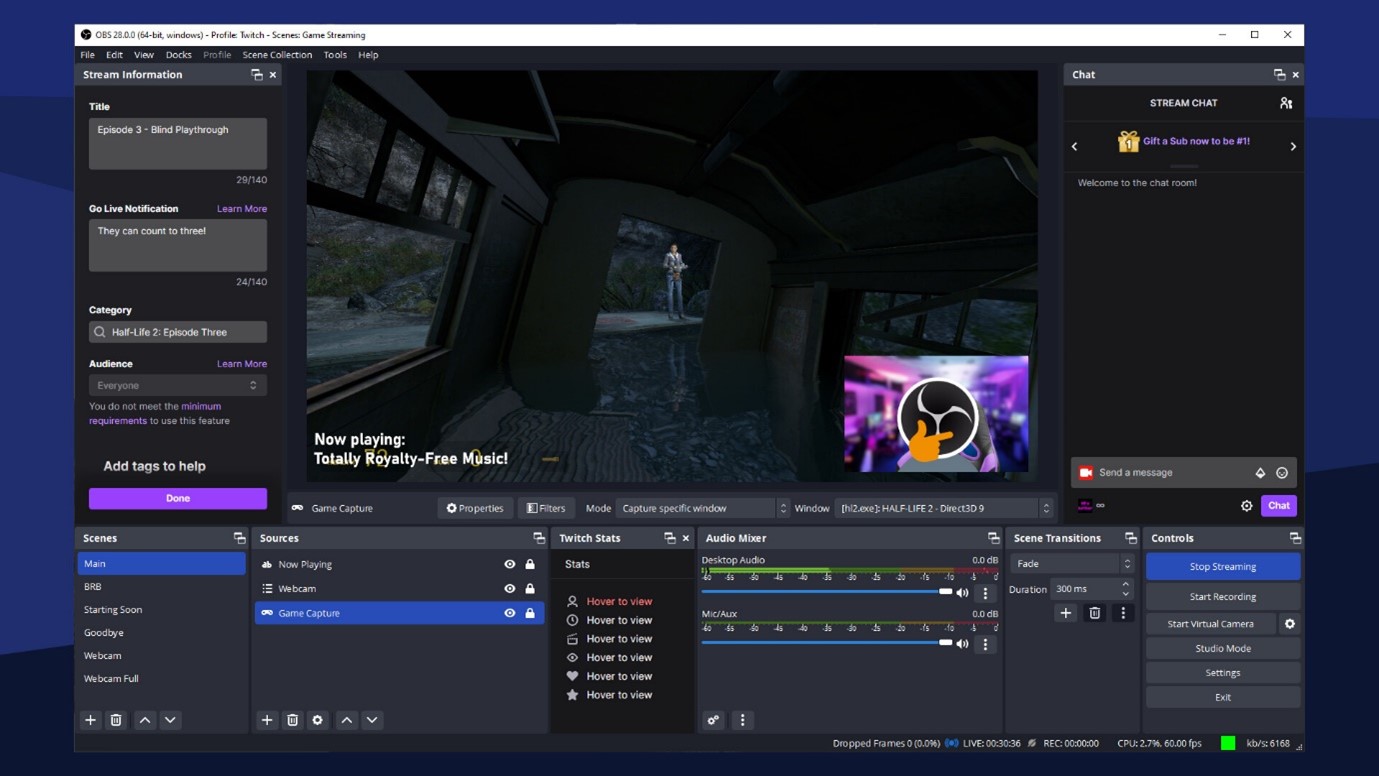
Interface OBS Studio
OBS Professional est plus qu’un simple enregistreur d’écran, car il convient à la diffusion en direct. Créez des films en direct de manière transparente à l’aide de captures de fenêtres, de photos, de textes et de caméras. Display Capture, Window Capture et Game Capture sont les trois modes de base disponibles dans OBS.
En conséquence, il facilite l’enregistrement des activités en plein écran, des applications de bureau et des jeux PC sur l’ordinateur. L’enregistrement vidéo peut être stocké en haute résolution à 60 images par seconde. L’audio provenant d’autres sources peut également être enregistré.
Quelque chose de bon:
- Enregistrement d’écran de haute qualité.
- Suppression facile du filigrane.
- Logiciel convivial.
Quelques défauts :
- A quelques problèmes de retard.
- Certains professionnels peuvent le trouver plus facile à utiliser.
Prix : Gratuit
Note : 4.6/5, 104 avis – G2
Screencast-O-Matic
Screencast-O-Mactic est également un enregistreur d’écran largement utilisé et sans filigrane. Comme d’autres enregistreurs puissants, cet outil vous permet également d’enregistrer votre écran, votre caméra et votre son. Et vous pouvez également choisir librement la plage d’écran que vous souhaitez enregistrer. Après l’enregistrement, vous pouvez utiliser cet outil pour effectuer un montage vidéo simple afin de rendre votre vidéo plus colorée. De plus, ce logiciel d’enregistrement d’écran prend également en charge le téléchargement de vidéos sur des plateformes telles que YouTube.
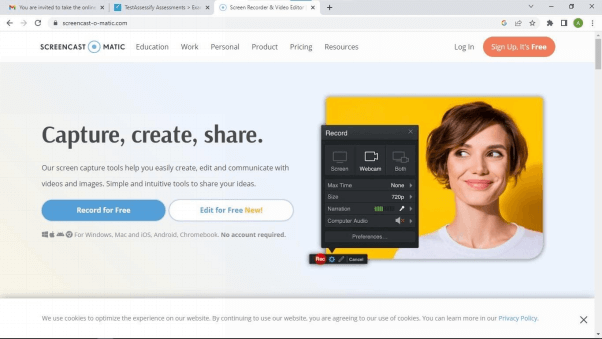
Interface Screencast-O-Matic
Quelque chose de bon:
- Vous pouvez ajouter une musique de fond à votre vidéo.
- Avec fonctions d’édition et d’annotation en temps réel.
- Téléchargez des vidéos directement sur les plateformes sociales.
Quelques défauts :
- Prend uniquement en charge l’enregistrement du son du microphone.
Prix:
Une version gratuite est disponible. La version payante commence à 4 $ par utilisateur.
Note : 4.2/5, 64 avis – G2
TinyTake
TinyTake est à l’origine un outil d’enregistrement d’écran permettant aux utilisateurs de créer des didacticiels vidéo. Mais en fait, vous pouvez l’utiliser pour enregistrer presque tout ce que vous faites sur l’écran de votre ordinateur. Ce qu’il peut enregistrer inclut l’activité de l’écran, la caméra, le son du système et le son du microphone. Et vous pouvez également choisir une plage d’enregistrement spécifique en fonction de la situation.
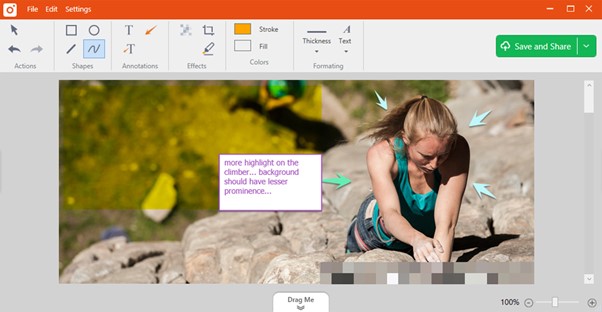
Interface TinyTake
Quelque chose de bon:
- La vidéo enregistrée peut être téléchargée et enregistrée dans le cloud.
- Vous permet d’ajouter du texte, des flèches, etc. à la vidéo.
- Les vidéos peuvent être partagées sur YouTube sous forme de lien.
Quelques défauts :
- La durée maximale de la vidéo enregistrée est de 60 minutes.
Prix:
La version gratuite est proposée. La version payante commence à 29,95 $ par an.
Note : 4.3/5, 16 avis – G2
Screencastify
Screencastify peut vous aider à enregistrer votre écran de manière flexible. Si vous le souhaitez, vous pouvez également ajouter un commentaire vocal à votre vidéo via le microphone. De plus, Screencastify fournit également une série d’outils de montage vidéo pour rendre vos vidéos plus distinctives et accrocheuses. Si vous souhaitez enregistrer une vidéo intéressante et sans filigrane, autant envisager Screencastify.
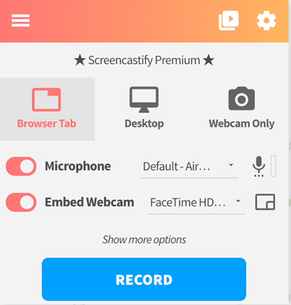
Interface Screencastify
Quelque chose de bon:
- Les vidéos peuvent être exportées vers différents formats, notamment MP4, MP3 et GIF.
- Permet de couper le début et la fin de la vidéo.
- Les outils d’édition vous aident à mieux présenter vos idées.
- Vous pouvez ajouter des sous-titres à la vidéo.
Quelques défauts :
La vidéo enregistrée est limitée à cinq minutes.
Prix:
Il existe un forfait gratuit. La version Starter coûte 7 $ par personne et par mois et la version Pro coûte 10 $ par personne et par mois.
Note : 4.6/5, 63 avis – G2
Fraps
Si vous souhaitez un logiciel d’enregistrement d’écran simple mais puissant, Fraps peut bien répondre à vos besoins. Bien que l’interface de ce logiciel soit relativement simple, sa fonction d’enregistrement d’écran est très complète, prenant en charge l’enregistrement de l’écran, de la caméra et de l’audio. De plus, Fraps présente d’autres avantages, veuillez lire ci-dessous.
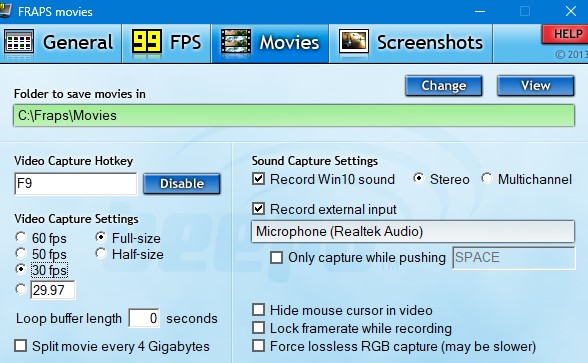
Interface Fraps
Quelque chose de bon:
- Le nombre d’images par seconde peut être affiché pendant l’enregistrement.
- Choisissez le FPS indépendamment en fonction de la situation.
- La qualité audio et vidéo enregistrée peut atteindre 7680 × 4800.
Quelques défauts :
- Aucune fonction de montage vidéo.
Prix:
Vous pouvez le télécharger et l’essayer gratuitement. La version complète coûte 37 $ par ordinateur.
Note : 4,2/5, 46 avis – G2
ActivePresenter
En plus des enregistreurs d’écran ci-dessus, ActivePresenter est également un outil d’enregistrement d’écran pour Mac. Ce logiciel vous permet d’enregistrer facilement plusieurs sources sonores et votre écran, et toutes les activités informatiques peuvent être enregistrées sous forme de vidéos animées et intégrées dans des diaporamas pour une sélection et une édition ultérieures. Le logiciel lui-même est également doté de fonctionnalités d’édition vidéo de base permettant aux utilisateurs d’ajuster la vidéo.
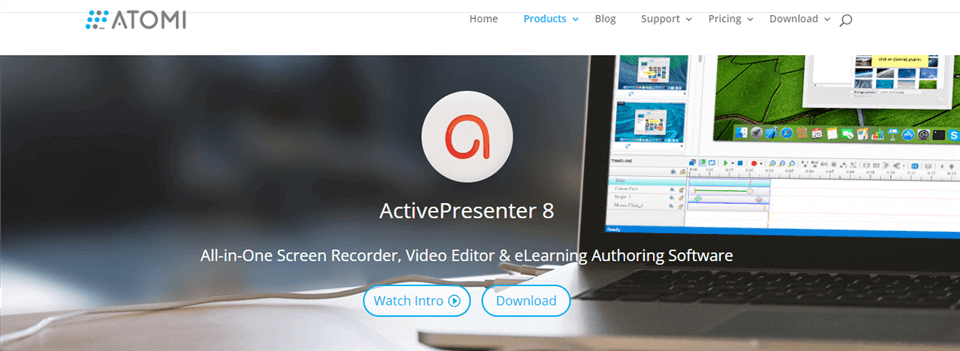
Interface ActivePresenter
Quelque chose de bon:
- Vous pouvez ajuster la vidéo en recadrant, en divisant, en pliant et d’autres fonctions.
- Outre la vidéo, le son enregistré est également modifiable.
- Vous pouvez ajouter des effets de couleur à la vidéo.
Quelques défauts :
- Pas convivial pour les novices.
Prix:
Vous pouvez le télécharger gratuitement. La version payante commence à 199 $/licence.
Note : 4.5/5, 10 avis – G2
Top 4 des Enregistreurs D’écran pour Téléphones Mobiles sans Filigrane
Nous avons quelque chose d’aussi bon pour les utilisateurs d’Android que pour les utilisateurs de Windows et Mac. Voici les meilleurs enregistreurs d’écran sans filigrane pour Android.
ScreenCam
ScreenCam est un programme open source qui vous permet d’enregistrer des screencasts sur votre smartphone Android. Ce logiciel est disponible en téléchargement sur Google Play et ne contient aucune publicité intrusive susceptible de perturber votre expérience.
Les compétences en matière de screencasting et de montage vidéo sont désormais accessibles à tous, grâce à des applications comme ScreenCam. Même votre smartphone peut désormais être utilisé pour générer des vidéos de cours divertissantes, des vlogs de jeu et d’autres contenus.
Même les utilisateurs d’Android qui ne disposent pas d’applications de screencasting intégrées peuvent désormais capturer leurs écrans à l’aide d’applications comme ScreenCam. Vous n’avez pas besoin de payer pour un logiciel ou des applications de montage vidéo qui coûtent très cher lorsque vous pouvez utiliser cet outil gratuit pour faire le travail.
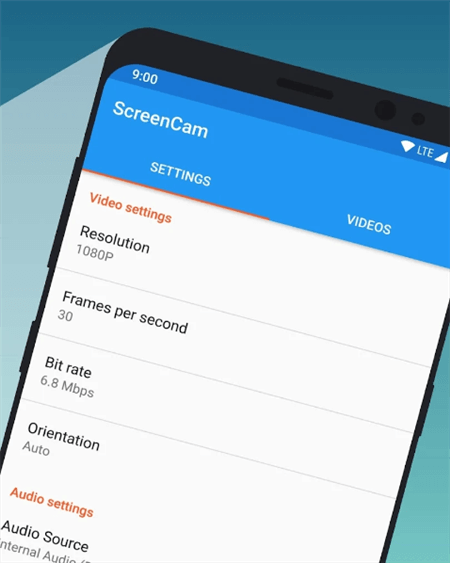
Interface ScreenCam
Quelque chose de bon:
- Interface conviviale.
- Il est livré sans publicité.
- Outils intégrés pour éditer des vidéos enregistrées.
Quelques défauts :
- Crashes parfois à cause de la charge.
- Fonctionnalités d’édition limitées par rapport à beaucoup.
Prix:
Le prix de ScreenCam est de 0,99 $ par utilisateur.
AZ Screen Recorder
AZ Screen Recorder est un enregistreur d’écran gratuit pour Android qui n’a pas de filigrane. Grâce à ce programme de screencasting, vous pouvez capturer l’écran de votre téléphone mobile avec une excellente résolution. De plus, il n’a pas de filigrane, ce qui rend l’enregistrement d’écran de votre vidéo de jeu ou d’enseignement beaucoup plus net et professionnel.
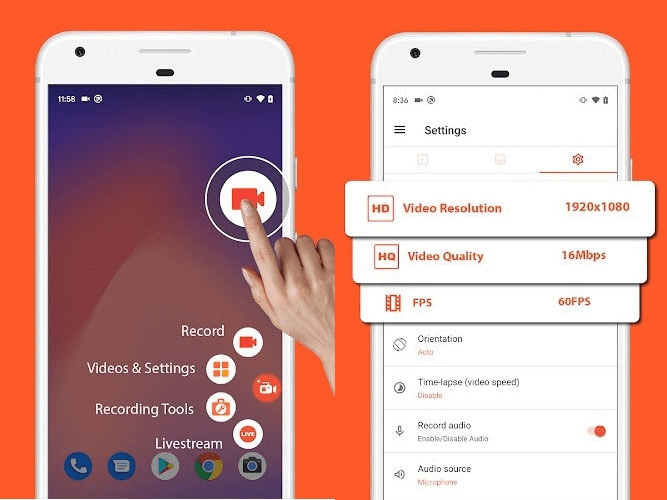
Interface AZ Screen Recorder
Il possède de nombreuses fonctionnalités telles que le screencasting, les captures d’écran, un éditeur vidéo, etc. Une barre de notification ou une fenêtre flottante peut contrôler l’enregistrement. Démarrez/reprenez/terminez quand vous le souhaitez et enregistrez à la fois les bruits du système et les bruits externes.
Quelque chose de bon:
- Contient un éditeur vidéo préinstallé.
- Possibilité d’enregistrer avec un microphone.
- Supprimez facilement le filigrane.
Quelques défauts :
- Certaines fonctionnalités ne sont disponibles que pour les versions premium.
- Crashe si vous enregistrez un long enregistrement.
Prix:
AZ Screen Recorder propose une version gratuite. Si vous avez besoin de plus de fonctionnalités, la version pro coûte 2,99 $ pour un appareil.
Note : 4.4/5, 1,61 million d’avis – Google Play
Google Play Games
Vous pouvez connaître Google Play Games en tant que portail de jeux. Mais ce n’est pas le cas. Les jeux Google Play nous permettent également de capturer nos écrans. Les joueurs l’utilisent principalement car il contient de nombreuses fonctions d’enregistrement d’écran simples et utiles.
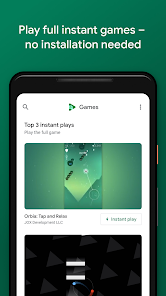
Interface Google Play Games
Un enregistreur d’écran est inclus dans le jeu activé via l’application. Une fois votre jeu terminé, il se mettra automatiquement en pause pour enregistrer l’écran. Après avoir mis votre jeu en pause, vous pouvez accéder à d’autres applications mobiles. Cela sauvegarde simplement votre partie.
Quelque chose de bon:
- Venez intégré avec le smartphone.
- Facile à utiliser pour les utilisateurs d’Android.
- Prend bien en charge les jeux plus gros.
Quelques défauts :
- Fonctionnalités limitées.
- Aucune option d’édition.
Prix : Gratuit
Note : 4.3/5, 1290w+ avis – Google Play
Apowersoft Screen Recorder
Apowersoft Online Screen Recorder est un bon choix pour les utilisateurs qui souhaitent réaliser des enregistrements d’écran sans filigrane mais qui ne souhaitent pas télécharger de logiciel. Avec lui, il vous suffit de suivre les instructions pour télécharger un lanceur pour démarrer votre enregistrement. Ce logiciel vous aide à enregistrer n’importe quel contenu sur votre ordinateur, comme des jeux et des films, et vous pouvez également choisir la zone d’écran que vous aimez. Même en tant qu’outil en ligne, Apowersoft propose des fonctionnalités de montage vidéo qui vous permettent d’ajuster vos vidéos selon vos besoins.
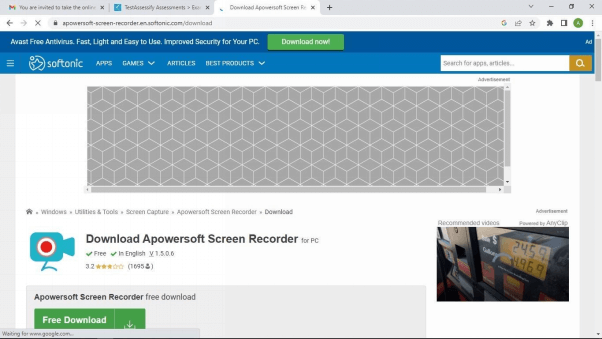
Apowersoft Screen Recorder
Quelque chose de bon:
- Prend en charge l’ajout en temps réel de différents matériaux tels que du texte et des formes.
- Prend en charge plusieurs formats vidéo, tels que MP4, FLV, WMV, GIF, etc.
- Fournissez un cloud pour télécharger et enregistrer des vidéos.
- Toutes les vidéos peuvent également être directement partagées sur des plateformes telles que YouTube et Google Drive.
Quelques défauts :
- Vous ne pouvez pas modifier l’audio en temps réel.
Prix : Gratuit
Note : 2.8/5, 160 avis – Trustpilot
Derniers Mots
Voilà, le meilleur enregistreur d’écran sans filigrane pour les utilisateurs de PC Windows, Mac, Android et iPhone. Bien que l’enregistrement d’écran soit un excellent outil, les filigranes sur les vidéos deviennent parfois peu attrayants. Nous avons passé en revue les meilleurs logiciels et applications pour enregistrer des écrans sans filigrane. Mais si vous en voulez plus, comme des fonctionnalités d’édition riches, une durée d’enregistrement illimitée et la création gratuite d’enregistrements d’écran, Gemoo Recorder sera votre meilleure aide. Alors qu’est-ce que tu attends? Essayez-le et vous saurez à quel point ce logiciel est attractif.